【2025年最新】5Kplayerの評判は?5Kplayerが解析失敗・再生できないときの解決策・代わりの無料ソフトオススメ
要約: 5KPlayerは中国で開発され、機能の多くて無料のメディアプレーヤー及びダウンローダーとして、最近多くの日本人に愛用されてきます。しかし、解析失敗になったり再生できなくなったりして、5Kplayerはトラブルが時々発生し、人を困らせる時も少なくはないです。本記事では、5Kplayerが不具合になる場合の解決策を検討し、その機能も満足し代わりに利用できる他の無料ソフトもご紹介します。
目次
1. 5Kplayerの特徴・使用方法
1.1 5Kplayerの特徴
5KPlayerはDearmob社によって開発され、無料で利用できるメディアプレーヤーであり、ダウンローダーでもあります。HDビデオ動画、MP3音楽、DVD、ラジオなど多様なメディア形式にも対応し、超高解像度の4K、8K動画も無劣化に再生できて、一般的な動画プレイヤーではあんまり再生できないビデオも問題なく再生できるのがその特徴です。
高画質で動画をダウンロードすることは可能ですが、1080pでストリーミングの最新コンテンツのダウンロードには対応していません。
更に、YouTube、ニコニコ動画、Facebook、FC2、bilibili、MioMio、YOUKU、ひまわり等の人気サイトも含み300以上の数多くの動画共有サイトから動画をダウンロードする機能も搭載しています。
また、MacからApple TVにメディアをストリーミングできるAppleのAirPlay技術もサポートし、動画や音楽をストリーミング・編集するや、動画ファイルを音声ファイルに変換する機能も備われています。
以上の多様な機能を持ち、中国のソフトですが日本においても人気の動画ダウンローダーや再生ソフトになっています。

1.2 5Kplayerの使用方法
それでは、この人気のメデア再生ソフトの使用方法を簡単にご紹介しましょう。
まずは5Kplayerの公式サイト(https://www.5kplayer.com/index-jp.htm)にアクセスして、WindowsやMac版をひつと選んで、「無料ダウンロード」ボタンをクリックします。
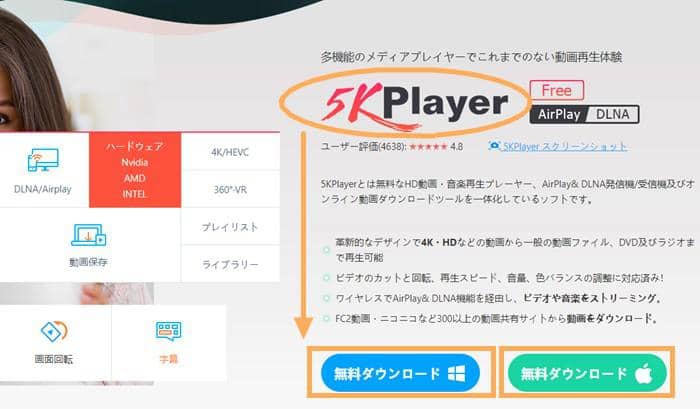
ダウンロードし終わるとダブルクリックし、セットアップに使用する言語をお使いの言語に設定するなど、順序に従ってインストールします。アカウント登録画面になると、したの「二度と表示しないで」をクリックすれば、アカウント登録不要で動画をダウンロードできるので、こうしてキップしましょう。
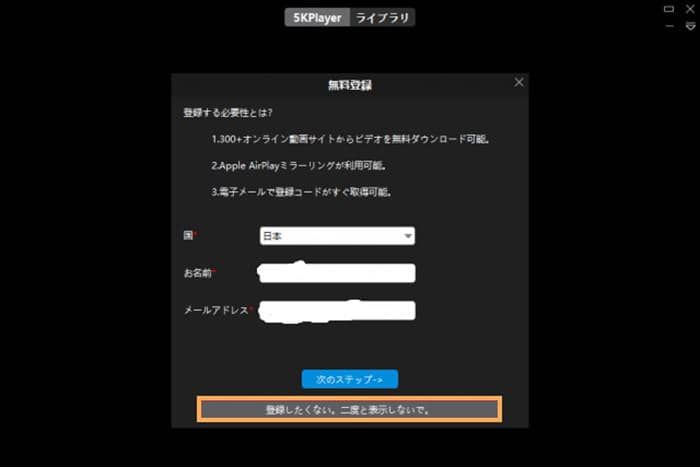
そして、ご用途に分けて以下の大体操作をご参考になってください。
① 動画ファイルを再生する方法
「ビデオ」、「DVD」、「音楽」、「ラジオ」の項目から、対応する項目をクリックして再生したいファイルをインポートするか、右クリックして「ファイルを開く」ボタで再生したいファイルを読み込ませます。ご注意することに、ブルーレイディスク及びそのISOファイルは再生できません。
及びに、再生のインターフェイスで、画面の回転、字幕トラックの追加、オディオトラック音量の調整、メディアの再生設定、スナップショットなどが調整できます。
② 動画をダウンロードする方法
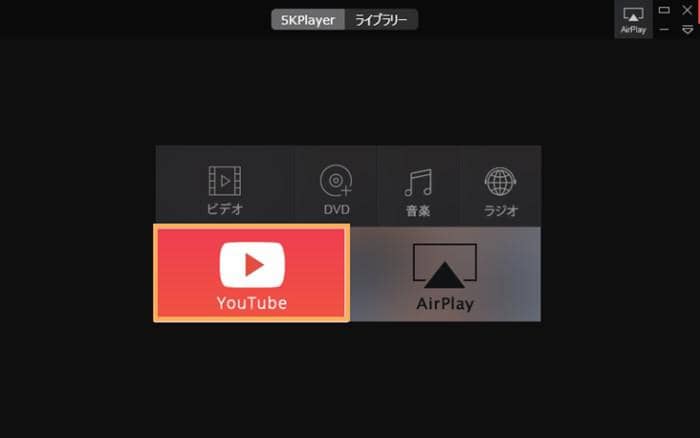
・左側の「Youtube」という赤い枠をクリックします。
・ダウンロードしたい動画のURLをコピーしたあと、左上の「URL&解析をペースト」に貼り付けて、右側の虫眼鏡マークをしている「検索」ボタンをクリックします。
・これで動画は自動的に解析できます。もしダウンロードボタンが表示されないのなら、それはその動画がもともとダウンロードできない動画なのだということを指し、その場合は別のURLを試してみてください。
③ 動画ファイルを音声ファイルに変換する方法
・まずその動画ファイルをダウンロードしてください。
・ダウンロードしたあと、左側の「ビデオ」ボタンをクリックし確認します。
・変換したい動画を選択してから変換形式を選択し、普通は『変換』→『MP3:MP3に変換する』をクリックします。これで10秒ぐらいかけてその動画ファイルは音声ファイルに変換できます。
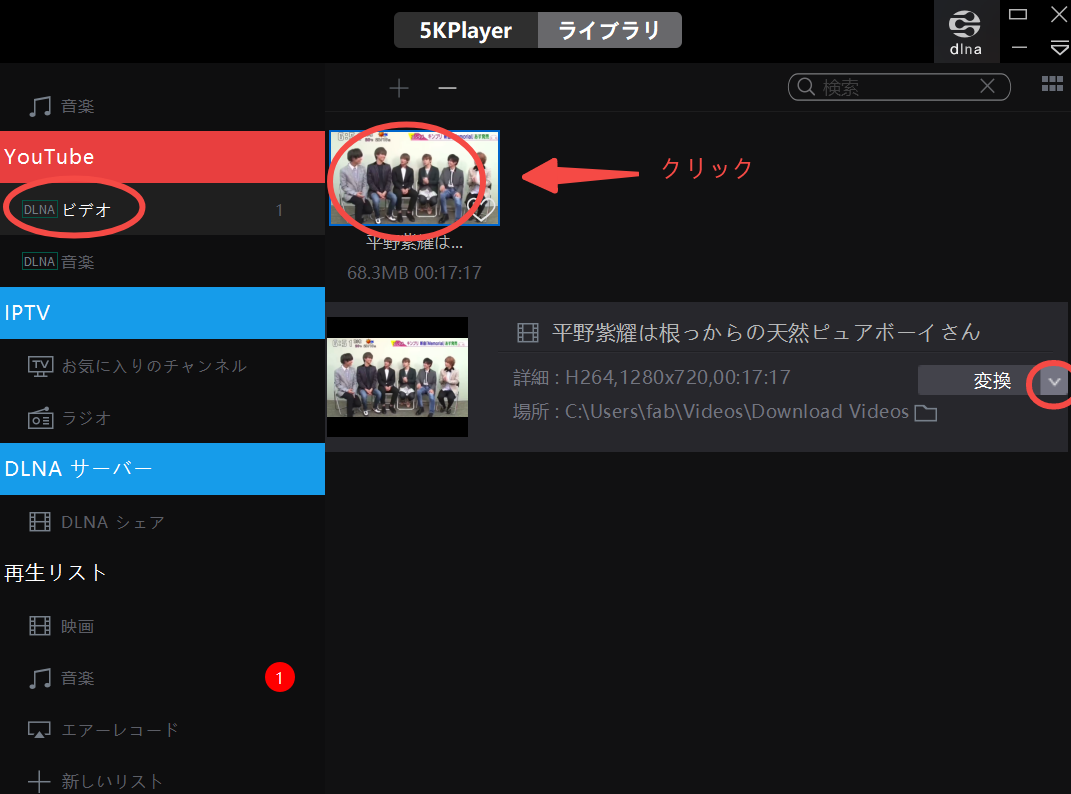
2.5Kplayerの危険性
5Kplayerは海外ソフトで、日本語がおかしいとか、あっちこっちいっぱい宣伝してうるさいや目障りとか…といった考えを持っているかもしれませんが、正当な会社なので、ソフト自体をインストールや使う時、マルウエアに襲われる心配がいらないと思います。
ですが、ソフト業界にある共通の問題として、ソフトのダウンロードやインストールに一定的な権限が必要となるため、すべての情報を漏洩しないと保証できないでしょう。個人情報の収集を目指す会社ではないため、この点もあまり気にしなくていいと思います。
また、5Kplayerを利用するたびに必ず同社の製品広告がでてくる、目障りは目障りだが、明らかに同社製品の宣伝や売上のための行為で、危険の程度にならないと思います。
なお、動画ファイルの文字化け問題があるとの声もありますが、それは国によるWindowsシステムバージョの差で起こる原因だと思います。
要するに、5Kplayerは信頼できなさそうなソフトと見えますが、危険性はなく安心利用できるソフトだと思います。
3. 5Kplayerの評判・不具合と解決策
機能が多いのがいいとは言え、使用中によく起動しなくなったり、再生中に問題が出てスムーズに再生できなくなったりなどのトラブルが発生するのも困りますよね。ヤフーの知恵袋などのサイトでは以下の問題に対しての文句が見られています。
① 公式サイトでの日本語がおかしくて読みにくいというところと、あらゆるのところに突入し宣伝しすぎて、ソフトの安全性に心配をかけること。
▶調査によると、ウイルスに感染するや、ソフト自体に大きな不具合が発生しやすいなどの心配毛かける事は発見されないので、ご安心に使用してください。それに、もともと日本の会社ではないから、文法上に違和感が出ても読み取れるのならいいでしょう。それより以下の問題のほうが重視するべきだと思います。
② バックグラウンドでも作動するのでパソコンの作動速度を緩めること。
▶対処法:パソコンの右下にソフトアイコンを右クリックして「終了」ボタンをクリックしないと完全には閉じませんのでご注意ください。
③ 勝手なファイル・プロセスの関連付けが行われること。
▶対処法:関連プロセスを完了させます。
この評判も不具合の原因の一つとして疑われています。それは、突然5KPlayerが起動しなくなったら、関連のプロセスは起動したままになっているからかもしれません。つまり、使い終わった後に5KPlayerを閉じてもプロセスが終了しないことです。もとよりのタスクの占用から解除されずには、新たなタスクが起動できないということになります。
この場合は、まずタスクマネージャで確認するのがオススメです。具体的に言うと、まずタスクマネージャの「プロセス」タブをチェックして、5KPlayerが起動したままになっているかどうかを確認してください。もし起動したままになっていたら右クリックしてプロセスを終了させて、隅々までチェックしてプロセスを一つを超えないように他のいらないプロセスを終了させてください。全ての5KPlayer関連のプロセスを終了させたら、タスクマネージャを閉じて再度起動してみてください。
こうして再起動したあと再生できたらそのまま利用し続けますが、依然として起動できない場合は次の問題点をチェックし、他の対処法を試しましょう。
④ セキュリティソフトやファイアウォールによってブロックられます。
▶対処策:使用する時、セキュリティソフトやファイアウォールを閉じてその保護から解除させ、あるいは5KPlayer関連ファイルをセキュリティソフトの監視対象から外します。
5Kplayerをインストールや使用するときに、セキュリティソフトの警告が出たら、セキュリティ機能が5KPlayerの起動をブロックしているのではないかと確認しましょう。
⑤ サイトの方面での制限やネット回線の不具合とかの原因で、解析失敗や再生できません。
▶対処策:再起動や再インストールし、或いは代用ソフトを探しましょう。
起動したままのプロセスがなく、セキュリティソフトやファイアウォールの干渉もないと確認したうえ、起動できないという状況は稀だが発生し、動画をダウンロードできない場合もあります。その解決策として、まずはファイルの破損があるなどの場合ではリインストールすれば正常状態に戻れて起動するようになるかもしれません。ここで注意すること��、再インストール・リインストールとは修復インストールではなく、一度5KPlayerをアンインストールしてからクリーンインストールすることを指します。
つまり、「強制終了> 再起動 > 再インストール > 常駐ソフトのチェック」という大体の手順でチェックし、もしこの方法でも効果がないとしたら、次の部分では代わりに利用できる無料の動画再生ソフトと動画ダウンローダーについてご紹介します。
⑥FC2動画をダウンロードできないこと
▶対処策:別のダウンローダーを探すしかありません。後でFC2動画などを個人用に保存できるおすすめのダウンロードソフトをご紹介します。
4. 代替の高画質動画再生無料ソフト・オススメ
5Kplayerでも対応できないブルーレイやそのIOSファイルも含み、動画フォーマットを問わずに再生し、しかも操作手順も簡単で、画質も4K以上という最大限まで維持できるような機能の強いメディアプレーヤーーーPlayerFab オールインワンを、5Kplayerの代替ソフトとして、ここでは強くおすすめします。
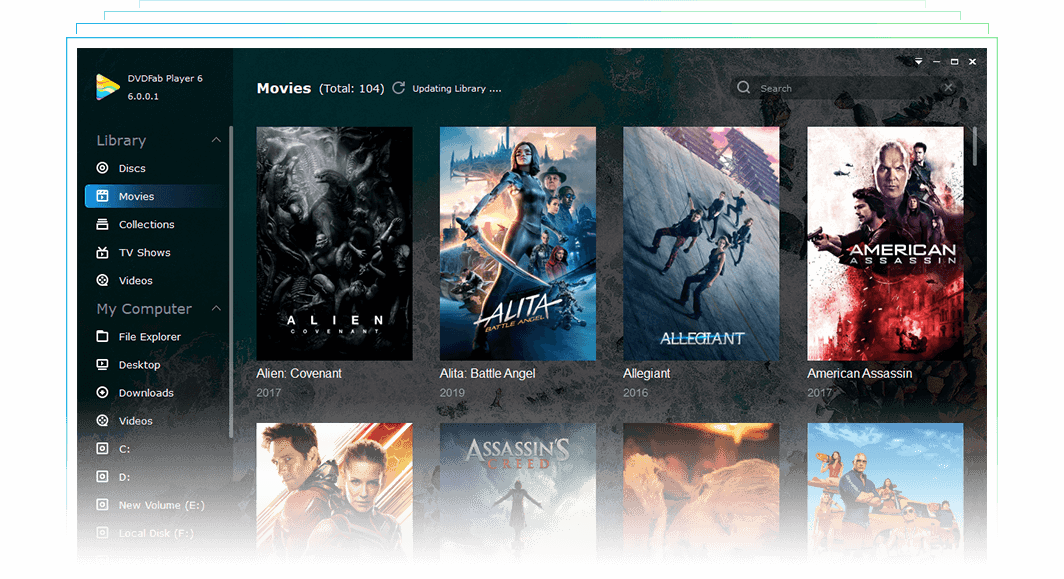
*下記のボタンを押せば、この世界最高 4K UHDメディアプレーヤーを無料で体験できます👇*
PlayerFab(MAC版はプレーヤー6)の最大の特徴を言うと、
① 4K Ultra HD Blu-rayムービーのメニュー付きで、HDR10も完全にサポートしている世界最高の 4K UHDメディアプレーヤーとして、4K UHD / 1080p / 720pなど幅広く画面解像度でほぼあらゆるの動画を最も高い画質で鑑賞できます。
② メディアファイルを柔軟性の高いプレイリストにするインタフェース、追加されるナビゲーションメニュー、簡潔でよく組織されたポスターウォールは、メディアファイルを容易に管理することを達成します。
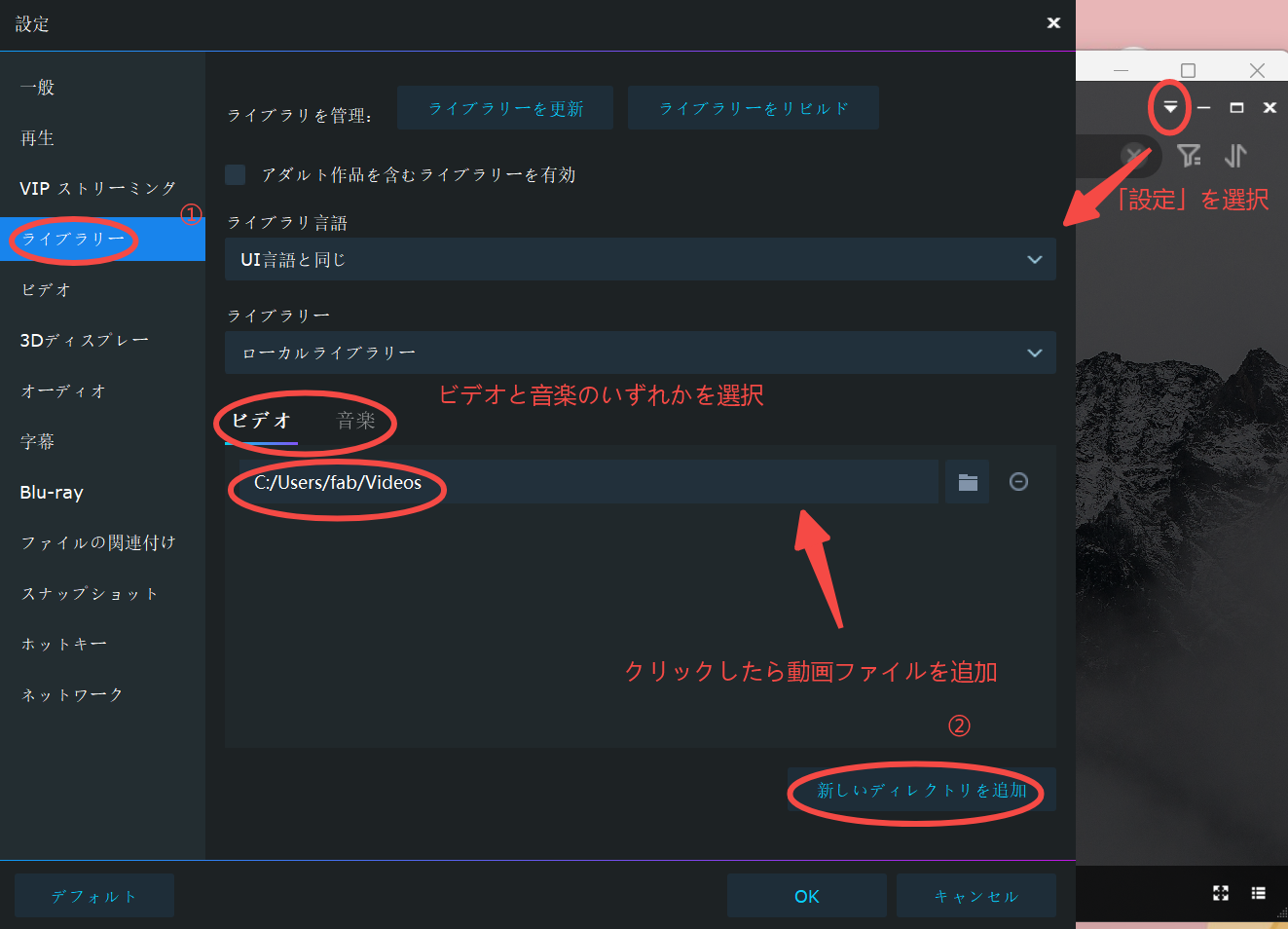
③ 対応フォーマットの幅が広く、スムーズに再生する性能もアップします。
④ ライブラリーを作成し音楽などをスマートな方法で整理および管理できます。
⑤ Amazonプライム・ビデオやNetflixなど数多くのストリーミング動画再生に対応しています。(この機能はWindows版しか対応しない)
★ その操作方法も非常に簡単です。
① PlayerFabをダウンロードしてインストールします。
② PlayerFabを起動し、インターフェイスにFLV動画ファイルをドラッグします。

③ 動画は自動的に再生できます。
5. 代替の万能な動画ダウンローダー・オススメ
5kplayerの公式サイトにFC2動画サイトに対応していると宣伝しますが、実際は試してみたらダウンロードできませんでした。

一見解析できるそうだが、数秒でまた下図に示すように「ダウンロード」を押した前の画面になりました。何度もオレンジ色の「ダウンロード」ボタンを押しても同じ結果でした。
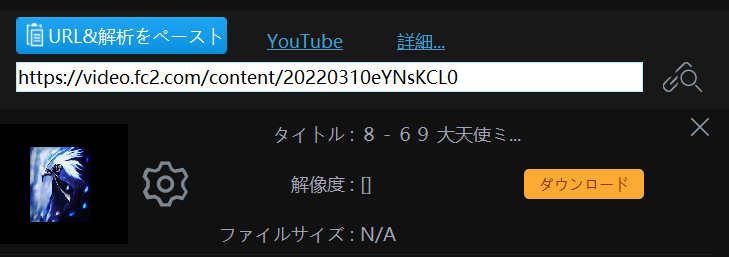
ここで代わりになるFC2動画などをダウンロードできる抜群なソフトを紹介します。それは上記のメデアプレーヤーの同社製品であるStreamFabダウンローダーです。
StreamFab オールインワンはAmazonプライム・ビデオとNetflixなど30以上の動画配信サービスから動画をPCに保存することを特徴としており、また、人気のあるYouTube、Dailymotion、Vimeoなど1000+の動画配信サイトからオンラインビデオをダウンロードしてくれる抜群で唯一無二のソフトです。
FC2動画をダウンロードするにはStreamFabのYouTubeダウンローダー機能を使います。

StreamFab動画 ダウンローダーの特徴とは:
• 動画の幅を広く支持し、1000以上のサイトから動画を無料でダウンロードできます。
• バッチダウンロードに対応し、マルチスレッドダウンロード機能を搭載し、同時に5つまでのダウンロードプロセスを実現します。
• 作動やダウンロードスピードが他のダウンローダーより10倍も速いです。
• ソース動画の品質を維持でき、ハイビジョンの高画質でダウンロードできます。
• Windows、Mac、AndroidOS版という多様なデバイスにて使用できます。
StreamFabは、DRM保護技術のアップデートにより、現在業界で唯一、ストリーミングの最新内容を1080pでダウンロードに対応しています。
※セールが多いため、ご購入の前に是非セールページにて割引情報を確認してください。
StreamFab動画ダウンローダーで動画を無料でダンロードする手順は以下のとおりです。
ステップ1:StreamFab社の公式サイトにアクセスしWindows/Mac/Android上でStreamFab動画ダウンローダーをダウンロードしてからインストールし、ダブルクリックで起動します。
*下記のボタンを押して👇無料でダンロードしてください*
ステップ2:FC2やYoutubeなどからお好きな動画のURLを貼てから、インタフェースの真ん中にある枠にてそのURLまたは名前を貼り付けて、その動画のアドレスが自動的に解析されます。
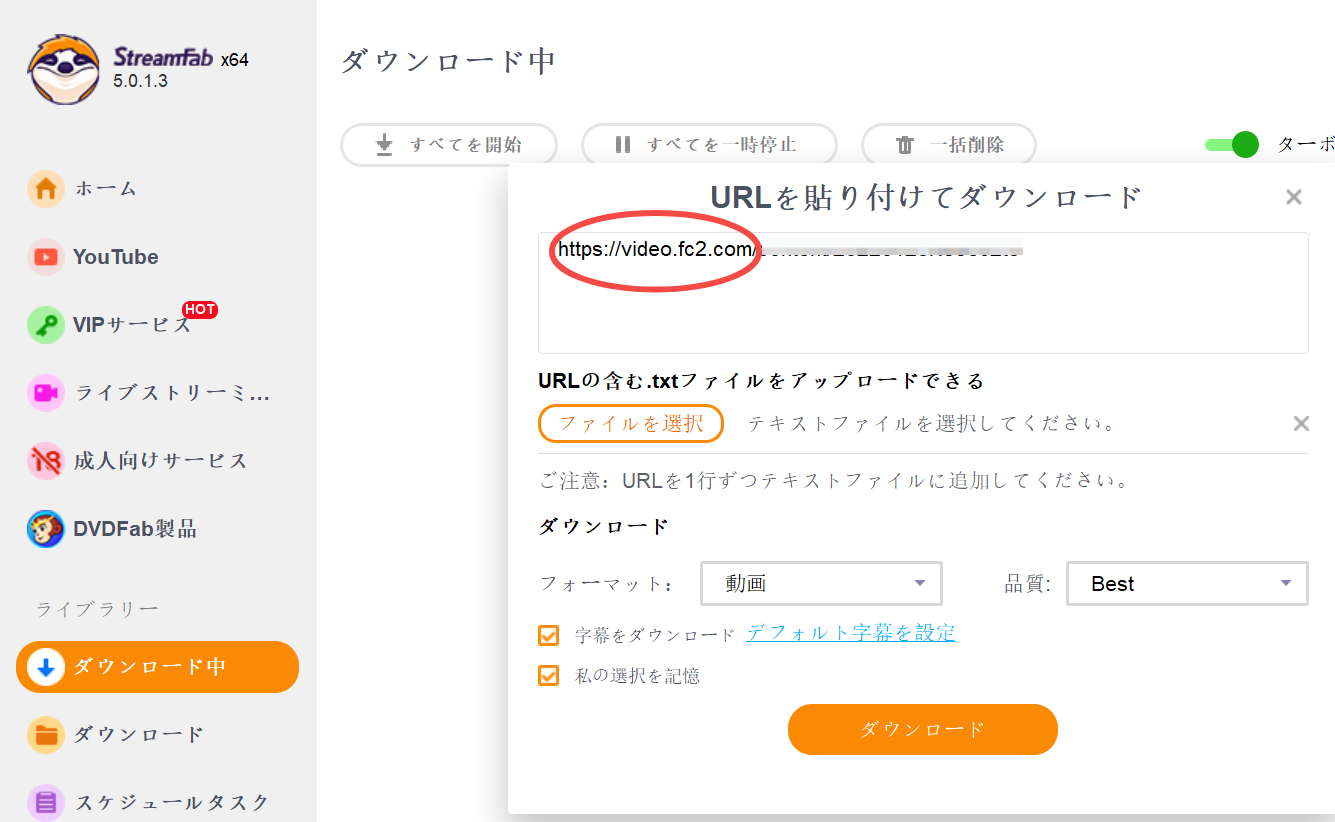
ステップ3:「動画」フォーマットを選択し、画質を「フルHD」乃至8Kに設定するや、お好きな画質に設定します。
ステップ4:動画ファイルのダウンロードプロセスを開始し、「≡」> 「設定 」>「動画のディレクトリ」にファイルを確認します。

FC2動画をダウンロードする時、FC2動画ファイル名は自動的に「2」に変更される点をご注意ください。
ダウンロードされた動画を確認したい場合は、「ダウンロード」タグをクリック右側の対象動画のフォルダアイコンをクリックします。右向き三角形アイコンをクリックすると動画を再生し、「☓」アイコンをクリックすれば対象動画が削除されます。

以上の手順を踏むと、どんなサイトの動画でも無料で手に入れます。
6. まとめ
この記事では最近人気の動画再生・ダウンロードソフト「5KPlayer」を特徴から使用方法まで詳しく紹介し、5Kplayerが起動しなくなった場合の解決法を状況に分けて明示し、より優秀な動画やHD再生ソフトやダウンローダーも紹介いたしました。5Kplayerに興味のある方や5Kplayerの代わりに他の適用な無料ソフトを探している方にご参考になれば何よりです。








